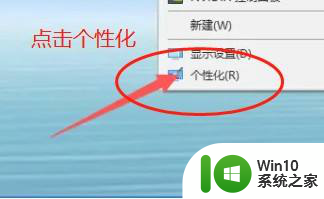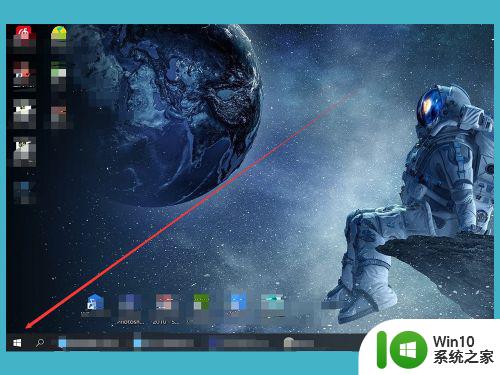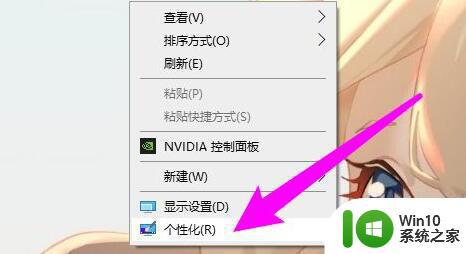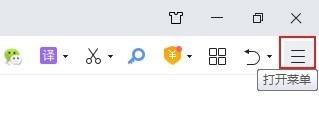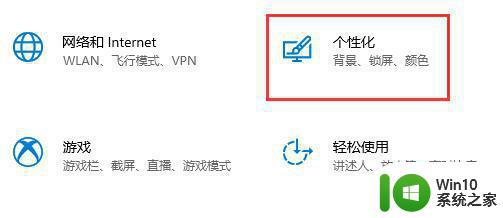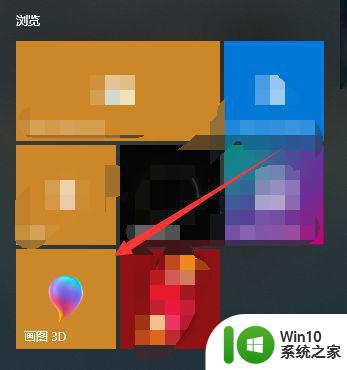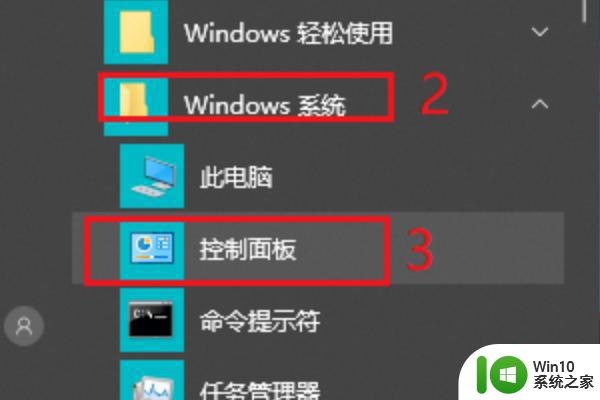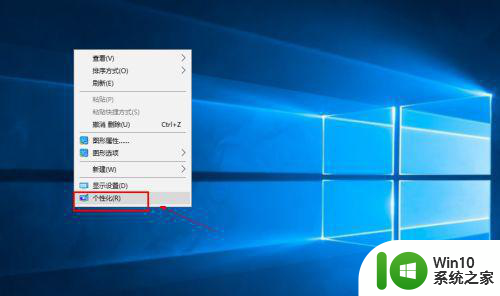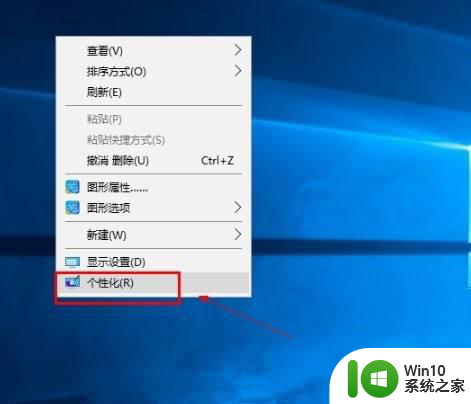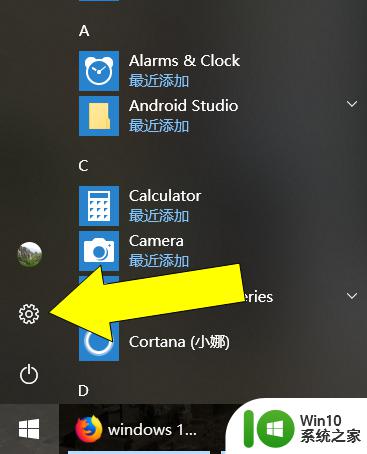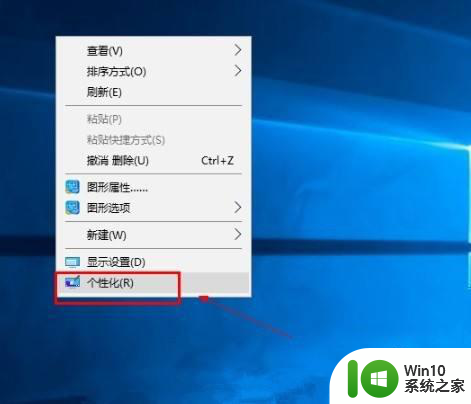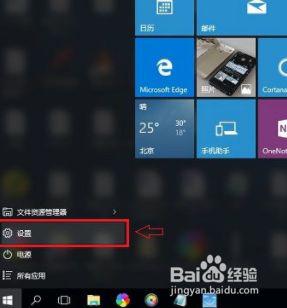win10关闭屏保动画的方法 win10桌面关闭屏保动画
更新时间:2023-07-01 14:40:00作者:zheng
有些用户在使用win10电脑的时候想要将win10电脑的屏保动画关闭,但是不知道该如何关闭,今天小编给大家带来win10关闭屏保动画的方法,有遇到这个问题的朋友,跟着小编一起来操作吧。
具体方法:
1.点击桌面左下角“开始”——“设置”,进入“Windows设置”。
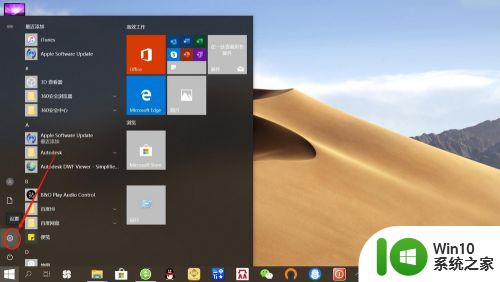
2.在“Windows设置”页面,点击“个性化”。进入“个性化设置”。
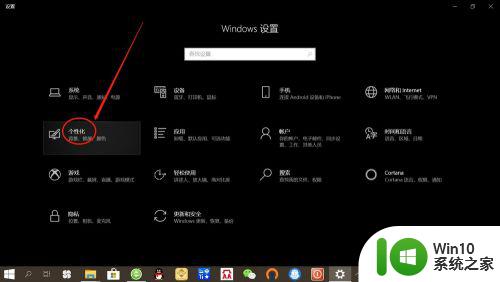
3.在“个性化设置”页面,点击左侧“锁屏界面”,进入“锁屏界面”设置。
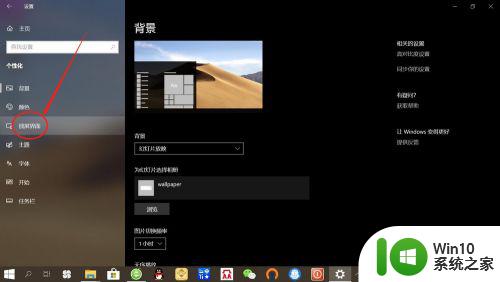
4.在“锁屏界面”设置页面,找到并点击“屏幕保护程序设置"。如下图所示。
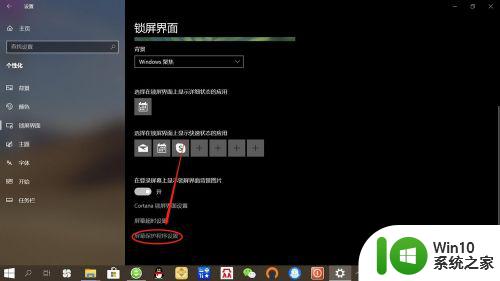
5.在“屏幕保护程序设置"页面,将屏保程序由”360画报“设置未”无“。点击”确定“即可。
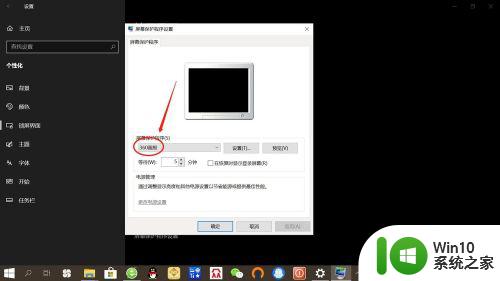
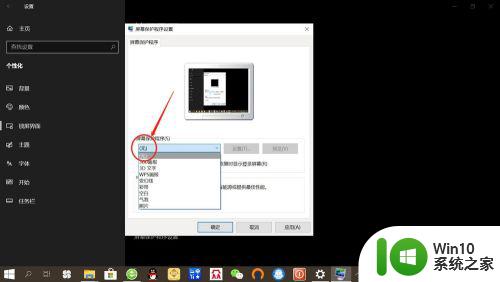
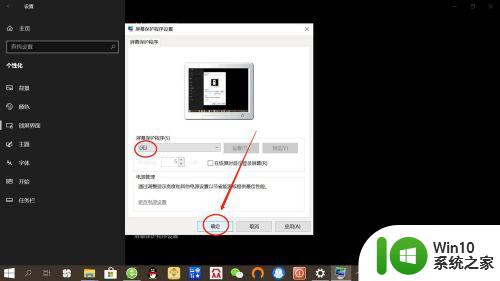
以上就是win10关闭屏保动画的方法的全部内容,碰到同样情况的朋友们赶紧参照小编的方法来处理吧,希望能够对大家有所帮助。